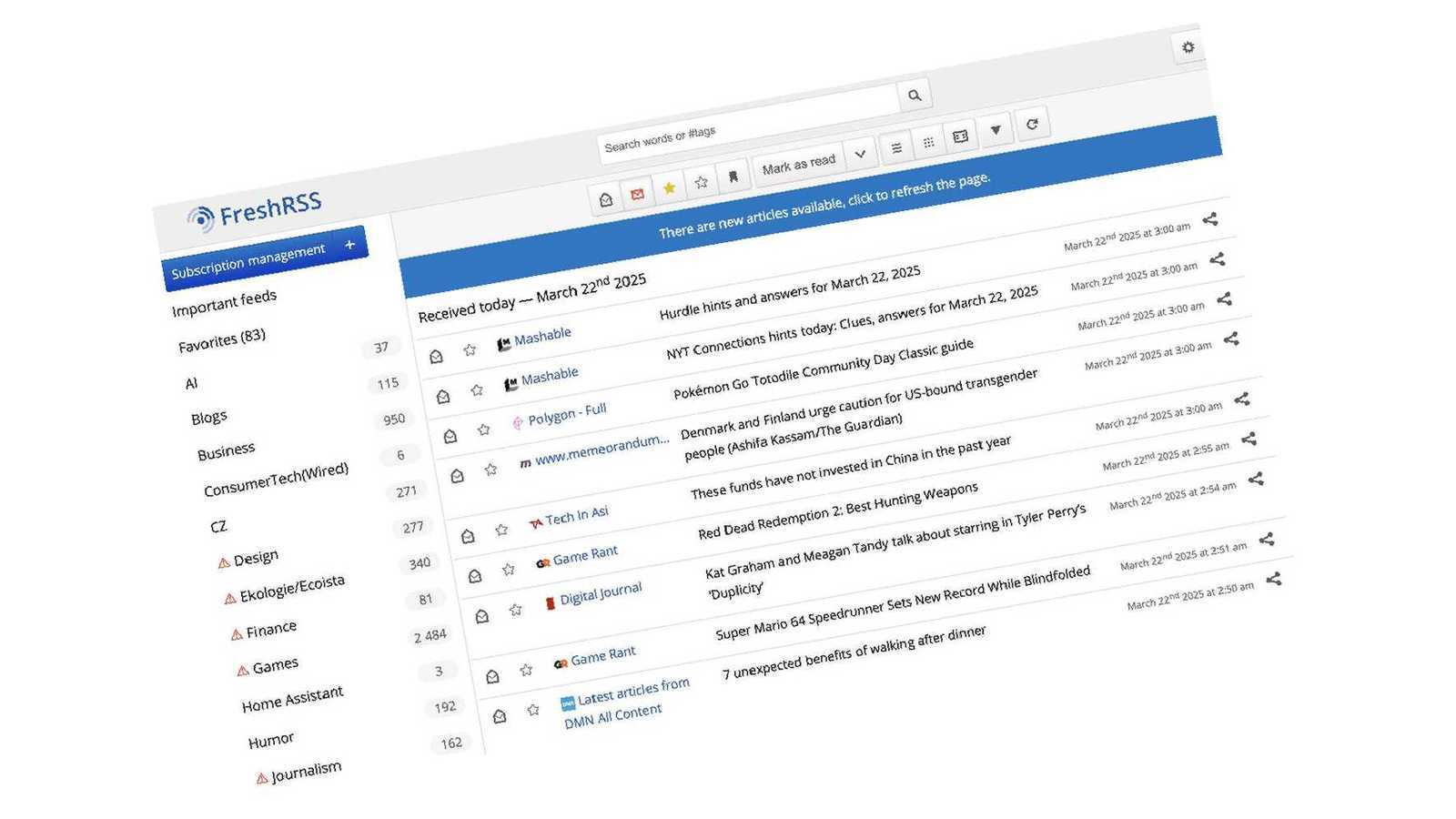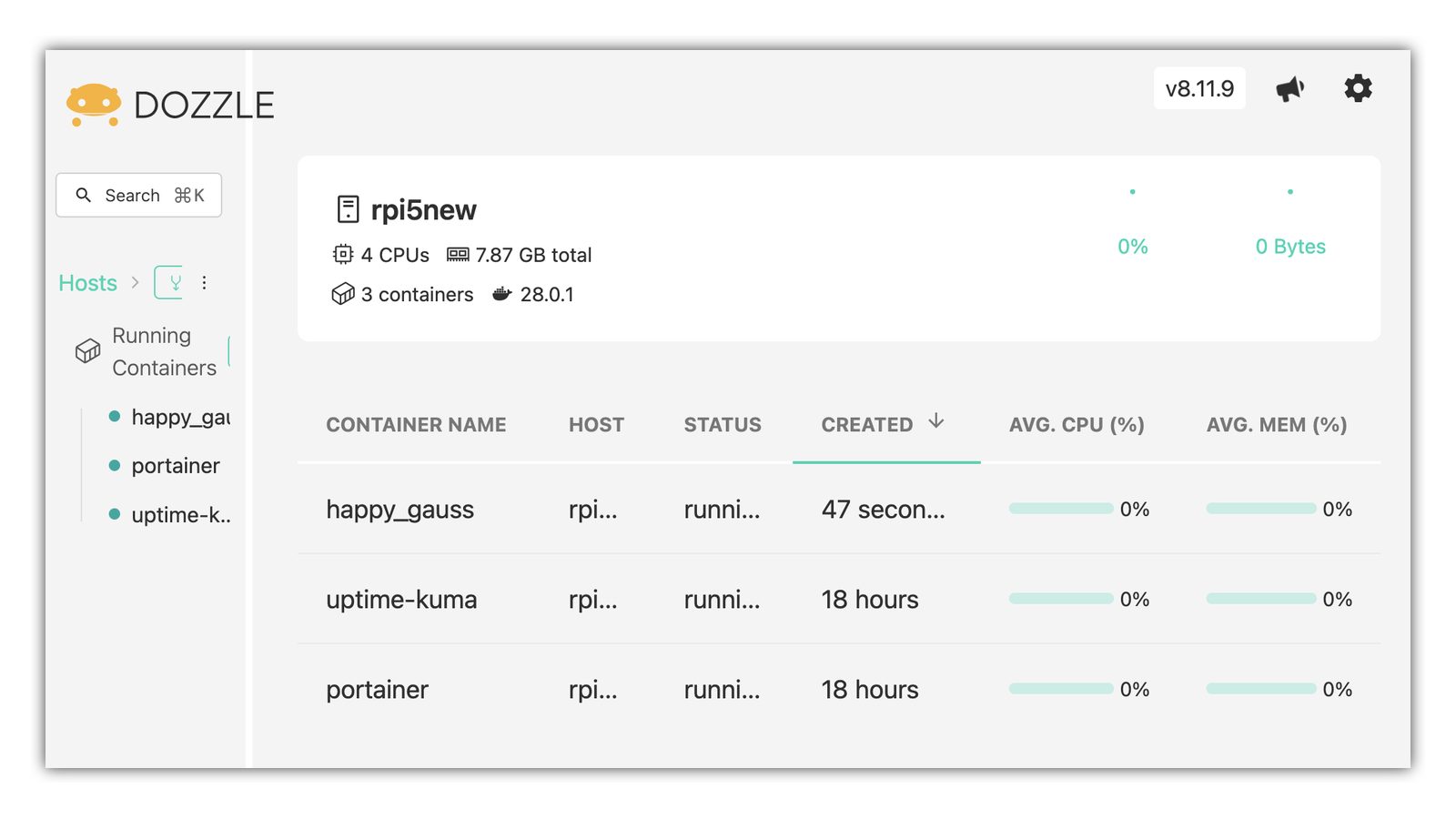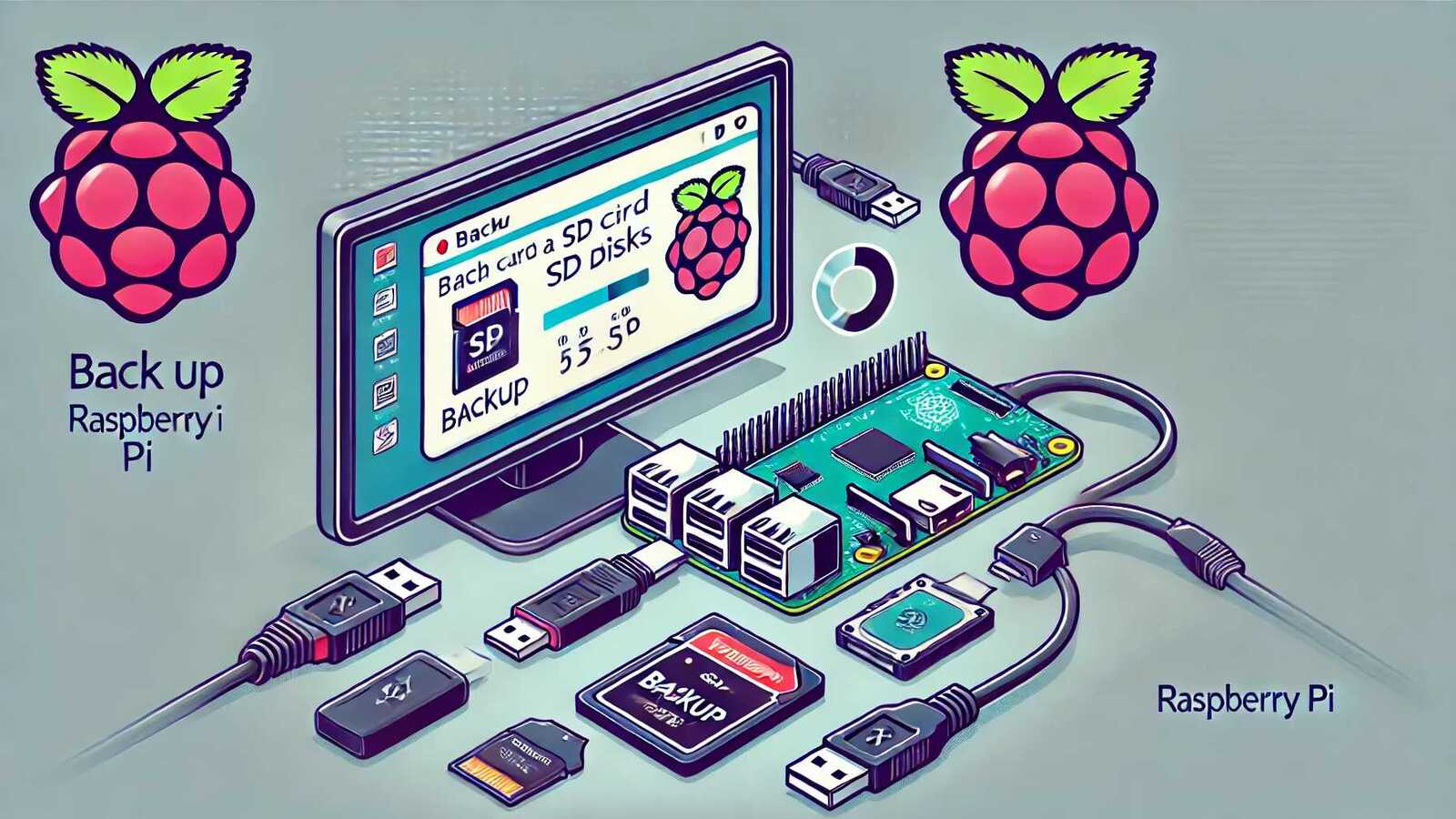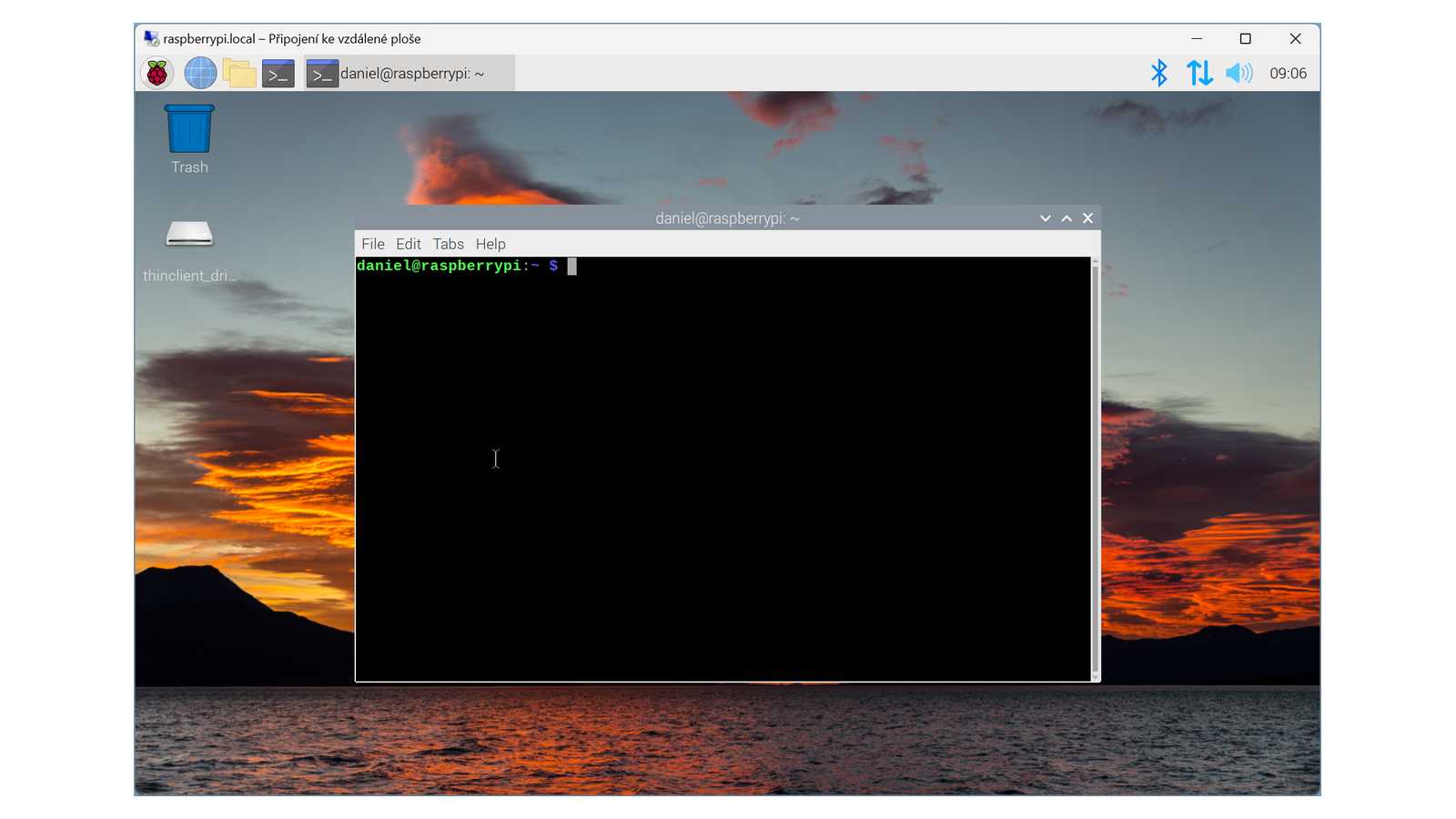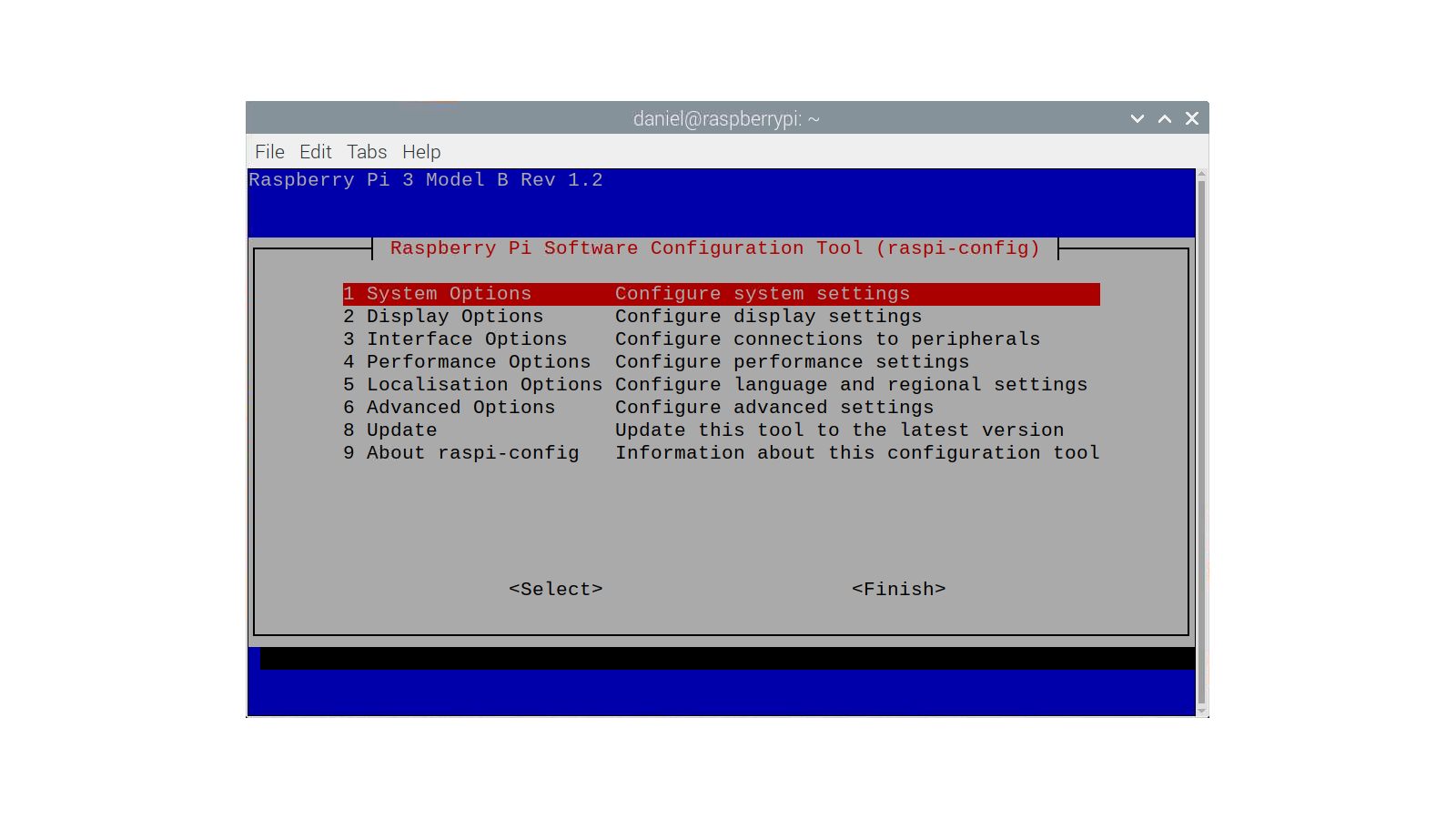Tohle je vlastně snadné. Nové RaspBerry už umí bootovat z SD karty, USB disku či SSD připojeného přímo na RPi bez komplikaci s nastavením. Nastavit se to dá přímo v raspi-config (Advanced Options -> Boot Order) a výchozí stav je ten, že SD karta má přednost tak jako tak, ale když tam není, tak zkusí postupně další.

Takže pokud k RPi připojíte bootovatelný USB disk, tak z něj nastartuje. A připravit takový disk není nic složitého – klasický Raspberry Pi Imager je pro Windows, Ubuntu i Mac a vytvoříte si tam vše potřebné. Včetně potřebného nastavení – tak aby to po bootu bylo připravené k používání a připojení.
Předem můžete nastavit jméno stroje, přihlašovací údaje, Wi-Fi, locale, povolit SSH – po zapnutí se tak budete moci rovnou připojit a pokračovat v nastavování.
POZNÁMKA: Nezapomeňte, nahrávání na disk bude stahovat vše potřebné z Internetu, není to přímo součástí instalátoru.
Po nahrání USB nezapomeňte na Eject pokud jste na Macu.
TIP: Připomenu velmi dobrý přehled v Zprovoznění RaspBerry Pi5. Co koupit abyste měli vše potřebné
Přístup přes SSH
Přihlášení přes SSH je poté snadné – nastavili jste si jméno a heslo, takže se stačí přihlásit. Pokud jste více založení na myší a GUI, tak dobrá cesta je Raspberry Pi Connect ale ještě lépe VNC (viz dále)
Raspberry Pi COnnect stejně musíte v SSH nainstalovat a zprovoznit (což rovnou zajistí i aktualizaci systému, což bude trvat delší dobu). Každopádně viz Jak na Raspberry Pi? Vzdálený přístup (5).
Přístup na desktop – Raspberry Pi Connect a VNC
Pokud chcete aktivovat Raspberry Pi Connect, tak spustit (rpi-connect on) a nastavit (rpi-connect signin) – následně je možné se připojit (z prohlížeče).
Tohle řešení má tu výhodu, že se na své RPi co máte doma/v práci můžete připojovat odkudkoliv (viz Raspberry Pi Connect nic nestojí a můžete mít na dálku přístup k vašemu RPi doma či v kanceláři)
Alternativa co bude rychlejší (protože přímé spojení) pro Rpi5 (a Wayland) je VNC – to povolíte v sudo raspi-config (ostatně jako řadu dalších věcí). Stačí jít do Interface Options, povolit a počkat na restart. Pak už budete jenom potřebovat něco jako TigerVNC (Windows, Mac, Linuxy, atd) nebo RealVNC Viewer (taky multiplatformní).
Narazíte-li na rozlišení co se chytlo podle toho kam jste zapojili HDMI, tak v Screen Configuration (v menu -> Preferences) můžete rozlišení změnit.
TIP: Připomenu i Tailscale: VPN přístup na Raspberry či jiný stroj za NATem i navzájem mezi čímkoliv, kdekoliv. Hodně užitečná věc
Co dal
Přihoďte si rovnou zcela určitě mc, vim a htop (měl by tam už ale být) případně btop (pokud chcete do GUI tak třeba conky).
Ale je toho mnohem víc, takže viz třeba Užitečné software (aplikace) pro Raspberry Pi (a Linux vůbec)? a Aplikace pro Linux, pro které nebudete potřebovat GUI, prostě jenom terminal
A nezapomenout na zálohování, viz Jak Raspberry Pi zálohovat? SD kartu a další disky do podoby pro snadné obnovení?
Tipy týkající se Raspberry Pi
-
TIP#2955: Home Assistant na (nejen) Raspberry Pi v Dockeru. Ideální pro testování, ale nebudete mít všechno
Další vlastně dost snadná věc a zároveň užitečná. Můžete si pořídit ostré HA, ale stejně tak jen testovací. HA je možné spouštět v Dockeru, takže si nijak Raspberry “nezaneřádíte”. Dále popsaná cesta…
-
TIP#2950: Ve Windows je NET VIEW. Je něco podobného v Linuxu? Jak zjistit jaké servery v síti mají jaké síťové disky?
NET VIEW ve Windows slouží k zkoumání toho, co za sdílené disky/prostředky je dostupné na serveru či počítači (a případně i v celém sítí či doméně). Související příspěvky TIP#2765: Raspberry Pi a…
-
TIP#2947: Vlastní RSS agregátor i čtečka? Snadné s FreshRSS. Třeba na Raspberry Pi či jinde, kde můžete mít Docker
Už nějakou tu dobu jedu FreshRSS na QNAP NAS a se zprovozněním RaspBerry Pi 5 s 256 GB SSD jsem si řekl, proč tam nerozjet i toto. A případně ulehčit na QNAP…
-
TIP#2944: Jak v Linuxu zjistit kde se nachází (a odkud se spustí) konkrétní příkaz? Použijte which
Tohle je dost užitečná vychytávka v Linuxu/unixu, pokud hledáte kde se nachází nějaký příkaz a odkud se spouští, tak můžete použít which doplněný o jméno hledaného (případně i více jmen). Související příspěvky…
-
TIP#2940: Docker na Raspberry Pi. Je to snadné
Když už jsem konečně jedno z mých RPi5 osvobodil od SD karty a startuje z 256 GB SSD, tak je to dobrá příležitost si tam dát Docker a rozjet nějaké věci. Možná…
-
TIP#2936: Co když vám prostě umírá Raspberry Pi? Co zkoušet?
Vydal jsem se zkoumat Raspberry Pi 5 bootované z USB SSD. Fungovalo to krásně, než to po pár hodinách prostě umřelo. Natvrdo, bez ničeho na displeji. A nakonec také bez ničeho, čeho…
-
TIP#2933: Jak RaspBerry Pi spouštět z USB externího disku?
Tohle je vlastně snadné. Nové RaspBerry už umí bootovat z SD karty, USB disku či SSD připojeného přímo na RPi bez komplikaci s nastavením. Nastavit se to dá přímo v raspi-config (Advanced…
-
TIP#2791: Užitečné software (aplikace) pro Raspberry Pi (a Linux vůbec)?
A je tu zase tolik oblíbený tip s různorodým užitečným software (aplikacemi, jak se tomu teď také říká). Tentokrát pro Raspberry Pi. Je to nový souhrn, vycházející z aktuálních pokusů s Raspberry…
-
TIP#2782: Jak na Raspberry Pi (Linuxu) otestovat rychlost internetového připojení
Čas od času budete chtít vědět jak rychlé internetové připojení má váš počítač s Linuxem/Raspberry Pi. Ať už pro případné řešení problémů nebo prostě jen ze zvědavosti. Související příspěvky TIP#2950: Ve Windows…
-
TIP#2779: Potřebuji pro Raspberry Pi chlazení? Jak na chlazení pro Raspberry
Mám už dlouho doma Raspberry Pi 3 v kovové skříňce bez chlazení a funguje ty roky stále stejně dobře. Jenže to je stařičké Pi 3 a není použito pro nic intenzivního. Novější…
-
TIP#2773: Jak na Raspberry Pi (Linuxu, ale i Windows) otestovat rychlost síťového připojení?
Pro test rychlosti lokální sítě ale i případně spojení mezi dvě vzdálenými stroji je možné dobře použít iperf3 případně předchozí iperf . Funguje jako klient-server, tedy na jednom stroji/počítači spustíte “server” a…
-
TIP#2767: Jak Raspberry Pi zálohovat? SD kartu a další disky do podoby pro snadné obnovení?
Raspberry Pi můžete dlouho a dobře provozovat z SD karty, ale jsou momenty, kdy se bude hodit mít nějakou poměrně aktuální zálohu. Související příspěvky TIP#2955: Home Assistant na (nejen) Raspberry Pi v…
-
TIP#2766: Jak je to s provozní teplotou u Raspberry Pi?
Měli byste vědět, že Raspberry Pi je možné provozovat bez chlazení, ale jen pokud nechcete pouštět náročné věci. I novější, Pi 4, Pi 5 také zvládnou bez chlazení, ale pro náročnější využití…
-
TIP#2765: Raspberry Pi a vzdálený přístup pomocí RDP?
RDP (Remote Desktop Protocol) je věc známá více ve Windows než v Linuxovém světě – používá se pro vzdálený přístup na stroje s Windows, ale vcelku nic nebrání stejný nástroj (Připojení ke…
-
TIP#2758: Jak zjistím jaký model Raspberry Pi mám?
Tohle se vám někdy může hodit, když budete třeba řešit novější hardware příslušenství pro Raspberry nebo nějaké otazníky okolo software. Zjistit model můžete pohledem na desku, nad procesorem je k vidění označení…